Čo je DocuSign a kde ho nájdete?

DocuSign je cloudový softvér, ktorý umožňuje digitálne podpisovať dokumenty. Zistite, ako sa zaregistrovať a využiť bezplatnú skúšobnú verziu.
Dialógové okno Ďalšie prispôsobenie v aplikácii QuickBooks poskytuje tlačidlo Základné prispôsobenie. Ak kliknete na toto tlačidlo, QuickBooks zobrazí dialógové okno Základné prispôsobenie, ktoré poskytuje niekoľko ľahko vykonateľných možností prispôsobenia.
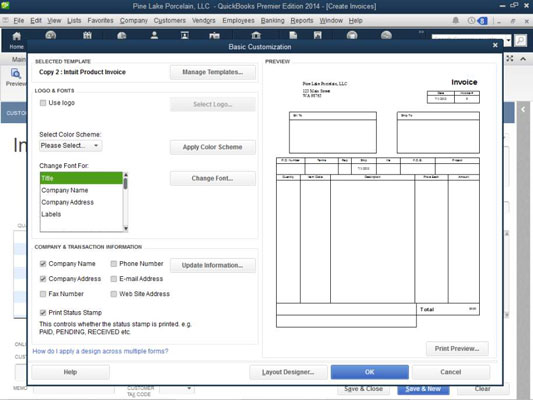
Ak chcete zistiť, ktorú šablónu formulára faktúry chcete prispôsobiť, kliknite na tlačidlo Spravovať šablóny; potom, keď QuickBooks zobrazí dialógové okno Spravovať šablóny, vyberte šablónu faktúry, ktorú chcete prispôsobiť. QuickBooks na začiatku dodáva vlastnú šablónu faktúry a šablónu finančného poplatku, ktoré si môžete prispôsobiť.

Prípadne môžete vybrať jednu z týchto existujúcich šablón a kliknutím na tlačidlo Kopírovať ju vytvoriť a potom prispôsobiť. Keď kliknete na OK, QuickBooks zatvorí dialógové okno Manage Templates a vráti vás do dialógového okna Basic Customization.
Ak chcete do faktúr pridať logo, začiarknite políčko Použiť logo. Potom, keď QuickBooks zobrazí dialógové okno Select Image (nezobrazené), použite ho na výber súboru s grafickým obrázkom, ktorý zobrazuje vaše logo. Dialógové okno Vybrať obrázok funguje ako štandardné dialógové okno s otvoreným súborom systému Windows.
Ak chcete do svojich faktúr pridať farbu – povedzme, že máte farebnú tlačiareň a je vám jedno, či miniete malý majetok na farebný atrament – vyberte farebnú schému, ktorú chcete použiť, z rozbaľovacieho zoznamu Vybrať farebnú schému. Potom kliknite na tlačidlo Použiť farebnú schému.
Môžete si vybrať písmo, ktoré QuickBooks používa pre kúsky textu, ktoré idú do faktúry. Stačí vybrať požadovaný kúsok textu v zozname Zmeniť písmo pre a potom kliknúť na tlačidlo Zmeniť písmo. QuickBooks zobrazí dialógové okno Príklad.
Pomocou polí Písmo, Štýl písma a Veľkosť zadajte, ako by mal vybraný kúsok textu vyzerať. Dialógové okno Príklad obsahuje pole Ukážka, ktoré ukazuje, ako vyzerajú zmeny vášho písma. Po dokončení špecifikácie písma kliknite na tlačidlo OK.

Možnosti Informácie o spoločnosti a transakcii vám umožňujú určiť, aké informácie by sa mali objaviť v šablóne formulára. Začiarknete políčko, ktoré zodpovedá bitovej informácii. Ak chcete, aby sa názov spoločnosti objavil napríklad vo formulári faktúry – čo znamená, že nepoužívate hlavičkový papier alebo predtlačené formuláre faktúry – začiarknite políčko Názov spoločnosti.
Ak potrebujete zmeniť niektoré informácie o spoločnosti, kliknite na tlačidlo Aktualizovať informácie. QuickBooks zobrazí dialógové okno Informácie o spoločnosti (nezobrazené), ktoré môžete použiť na úpravu alebo aktualizáciu názvu spoločnosti, adresy, telefónneho čísla atď.
DocuSign je cloudový softvér, ktorý umožňuje digitálne podpisovať dokumenty. Zistite, ako sa zaregistrovať a využiť bezplatnú skúšobnú verziu.
Získajte informácie o doplnkových moduloch, ktoré môžete získať pre SPSS Statistics, a niečo o tom, čo jednotlivé moduly robia. Pozrite si dokumentáciu každého modulu.
Zistite, čo je Slack, aké výhody prináša zamestnávateľom a zamestnancom. Ako jeden z najpopulárnejších nástrojov spolupráce, Slack ponúka veľa výhod.
Zistite, ktorá licenčná verzia SPSS Statistics je pre vás tá pravá: bezplatná skúšobná verzia, univerzitné vydania, plán predplatného alebo komerčné verzie.
Slack je skvelý nástroj na spoluprácu. Ste pripravení vytvoriť skupinu používateľov? Táto príručka vás prevedie procesom tejto funkcie prémiového plánu.
V QuickBooks 2010 používate zoznam dodávateľov na uchovávanie záznamov o svojich dodávateľoch. Zoznam dodávateľov vám umožňuje zhromažďovať a zaznamenávať informácie, ako je adresa predajcu, kontaktná osoba atď. Dodávateľa môžete pridať do zoznamu dodávateľov v niekoľkých jednoduchých krokoch.
QuickBooks 2010 uľahčuje účtovníkom prácu s klientskymi dátovými súbormi. Môžete použiť funkciu Accountant's Copy v QuickBooks na jednoduché odoslanie kópie dátového súboru QuickBooks e-mailom (alebo e-mailom) vášmu účtovníkovi. Vytvoríte účtovníkovu kópiu dátového súboru QuickBooks pomocou vašej verzie QuickBooks a skutočného […]
Na zadanie faktúry, ktorú dostanete od predajcu, použite transakciu faktúry QuickBook Online. QBO sleduje účet ako záväzok, ktorý je záväzkom vašej firmy – peniaze, ktoré dlhujete, ale ešte ste nezaplatili. Väčšina spoločností, ktoré vstupujú do zmenkových transakcií, tak robí preto, lebo dostávajú slušný počet účtov a […]
QuickBooks Online a QuickBooks Online Accountant obsahujú nástroj s názvom Client Collaborator, ktorý môžete použiť na komunikáciu s klientom o existujúcich transakciách. Klient Collaborator je obojsmerný nástroj; vy alebo váš klient môžete poslať správu a príjemca správy môže odpovedať. Myslite na klienta Collaborator ako na spôsob, ako […]
Získajte informácie o Slack, ktorý vám umožňuje komunikovať a spolupracovať s kolegami vo vašej organizácii aj mimo nej.








